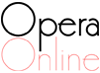Aide en ligne
Sommaire
- 1. Comment créer un compte sur le site Opera Online
- 2. J’ai oublié mon mot de passe. Comment faire pour le récupérer ?
- 3. Comment se connecter sur le site Opera Online ?
- 4. Je souhaite partager mon avis sur un article ou une production. Comment publier un commentaire ?
- 5. Comment puis-je répondre à un commentaire ?
- 6. Un commentaire ou une réponse vous paraît abusif ?
- 7. Comment personnaliser ma « lyricothèque » ?
1. Comment créer un compte sur le site Opera Online
Créer un compte sur notre site vous permettra d’ajouter des commentaires sur les articles et des critiques sur les productions. Pour ce faire, il vous suffit de cliquer sur le bouton « S’inscrire ».

Ensuite remplissez le formulaire avec « Votre e-mail » puis confirmez-le. Ajoutez un identifiant (le nom ou pseudonyme qui s’affichera lorsque vous publierez un commentaire par exemple) et un mot de passe qu’il vous faudra confirmer aussi. Enfin, cochez la case « J’accepte les Conditions générales d’utilisation de la plateforme » et validez le tout en cliquant sur le bouton « Envoyer ».

Votre compte est maintenant créé comme l’indique la mention ci-dessous.

Il vous reste encore une étape pour que votre compte soit complètement opérationnel : le confirmer. Quelques instants après la création de votre compte, vous recevrez un e-mail de confirmation à l’adresse indiquée lors de votre inscription, qui reprend vos données de connexion.
Pour finaliser votre inscription, veuillez cliquer sur le lien « Confirmer son inscription ». Dès ce moment, votre compte est actif. Nous attendons vos commentaires et avis avec impatience !
2. J’ai oublié mon mot de passe. Comment faire pour le récupérer ?
Vous ne vous rappelez plus de votre mot de passe ? Pas de panique. Cliquez sur le lien « Mot de passe oublié » dans l’écran de connexion.

Votre identifiant vous sera demandé. Une fois introduit, cliquez sur le bouton « Me renvoyer une confirmation ».

Un e-mail sera alors envoyé dans votre boîte de courriers électroniques. Dans cet e-mail, vous cliquerez sur le lien « Change my password » qui vous mènera vers une fenêtre de changement de mot de passe.
Maintenant, saisissez un mot de passe, puis confirmez-le et vous validez en cliquant sur le bouton « Valider ».

La confirmation que votre mot de passe a été modifié apparaît ensuite.

Vous êtes alors connecté, mais il peut être nécessaire de se déconnecter et de se reconnecter pour avoir accès à l’ensemble des fonctionnalités d’Opera Online.
3. Comment se connecter sur le site Opera Online ?
Pour vous connecter au site (afin d’utiliser l’ensemble des fonctionnalités communautaires d’Opera Online, comme publier des commentaires), cliquez simplement sur le bouton « Se connecter ».

Saisissez ensuite votre identifiant et votre mot de passe. En cochant la case « Se souvenir de moi », vous resterez connecter et n’aurez pas à reconnecter lors de votre prochaine visite. Validez en cliquant sur le bouton « Me connecter ».

L’indication que la « connexion est réussie » apparaîtra sur votre écran.

4. Je souhaite partager mon avis sur un article ou une production. Comment publier un commentaire ?
Pour publier un commentaire, vous devez d’abord vous identifier sur le site (voir Comment créer un compte sur le site d’Opera Online ? et Comment faire pour me connecter au site ? ).
Si le message « Pour laisser un commentaire, vous devez vous authentifier » apparait, c’est que vous n’êtes pas pleinement connecté. Vous devrez alors vous (re)connecter sur le site.

Une fois identifié, pour publier un commentaire, il suffira de le rédiger dans le champ prévu à cette effet (au bas de chaque page du site ou presque), puis publiez-le en cliquant sur le bouton « Publier ». Votre message est immédiatement lisible par l’ensemble des internautes et automatiquement signé du pseudonyme que vous avez choisi lors de votre inscription, daté et horodaté.

5. Comment puis-je répondre à un commentaire ?
Pour répondre à un commentaire déjà publié, déplacez votre souris vers le commentaire auquel vous souhaitez répondre. Il apparaît en surbrillance et un bouton « répondre » apparaît. Cliquez sur le bouton.

Après avoir cliqué, un champ de réponse apparaît. Rédigez votre réponse dans le champ texte qui s’ouvre et publiez-le en cliquant sur le bouton « Publier ».

6. Un commentaire ou une réponse vous paraît abusif ?
Vous pouvez nous signaler les commentaires qui vous semblent abusifs (injurieux, diffamatoires, agressifs) en cliquant sur le bouton « Signaler un abus ». Une alerte sera envoyée à notre équipe de modération.

7. Comment personnaliser ma « lyricothèque » ?
S’inscrire sur Opera Online permet de débloquer plusieurs fonctionnalités réservées aux inscrits, parmi lesquelles la possibilité de personnaliser sa « lyricothèque ».

Elle permet notamment de composer sa liste personnelle de productions à voir dans les saisons à venir (pour organiser son agenda lyrique), en cochant sur chaque page de production, la case « Je souhaite assister à cette production » .
Le même type d’options (pour les productions déjà données dans une maison d’opéra) permet de référencer les productions auxquelles vous avez assistées et/ou dont vous possédez un enregistrement. De quoi garder une trace de ses pérégrinations lyriques ou référencer ses collections d’enregistrements (DVD ou CD) d’œuvres lyriques.